Cómo crear, editar, duplicar y guardar Plantillas
¿Quieres saber cómo crear una Plantillas sin necesidad de generar una nueva Campaña, guardarla y poder re-utilizarla para otros envíos?
Las Plantillas son una gran ayuda a la hora de crear fabulosas Campañas, sin conocimientos previos de Maquetación y sin contar con un HTML.
Continúa leyendo este artículo y descubre el paso a paso para administrar tus Plantillas de la forma más eficiente.
Cómo crear, editar y guardar Templates
Para crear una Plantilla nueva, primero deberás ingresar a tu cuenta de Doppler. ¡Espera! ¿No tienes una? Puedes crearla totalmente gratis aquí.
Una vez en la aplicación, deberás hacer clic en la opción Mis Plantillas.
Accederás a la siguiente pantalla, donde deberás hacer clic en Crear Plantilla.
Una vez allí, podrás elegir el Template que más se ajuste a tus necesidades y objetivos. Recuerda que puedes filtrarlos por Categorías, haciendo clic en el desplegable.
Al posicionarte sobre la Plantilla, verás que se habilita la opción de Crear Campaña. Si haces clic, podrás configurar todos los datos de tu envío desde cero, y una vez que llegues a la definición del contenido se abrirá el Editor con el Template que habías seleccionado para que puedas personalizarlo.
Si tienes dudas acerca de cómo utilizarlo, no te pierdas este post con todas las claves.
Cuando finalices la edición y hagas clic en Siguiente, podrás ver tu Plantilla ya guardada para poder editarla y volver a utilizarla cuando quieras.
Si lo que deseas hacer es simplemente editar un Template porque ya has configurado tu Campaña con anterioridad, deberás hacer clic en los tres puntos ubicados en la parte inferior derecha y hacer clic en la opción Editar Plantilla.
También podrás duplicarla, renombrarla, o eliminarla. Si cuentas con un Plan Pago de Doppler, también tendrás la opción de «Ver versión online».
¡Eso no es todo! También puedes crear tu Campaña como lo haces siempre y al finalizar el proceso de edición de tu pieza puedes hacer clic en la opción Guardar como Plantilla. Así como se muestra en esta imagen:
¡Listo! Eso es todo lo que tienes que saber para crear, editar o duplicar una Plantilla directamente, sin generar a una nueva Campaña. Fácil, ¿no? En Doppler todo es así de sencillo e intuitivo.
¡Muchos éxitos en tus próximos envíos!

 ES
ES EN
EN
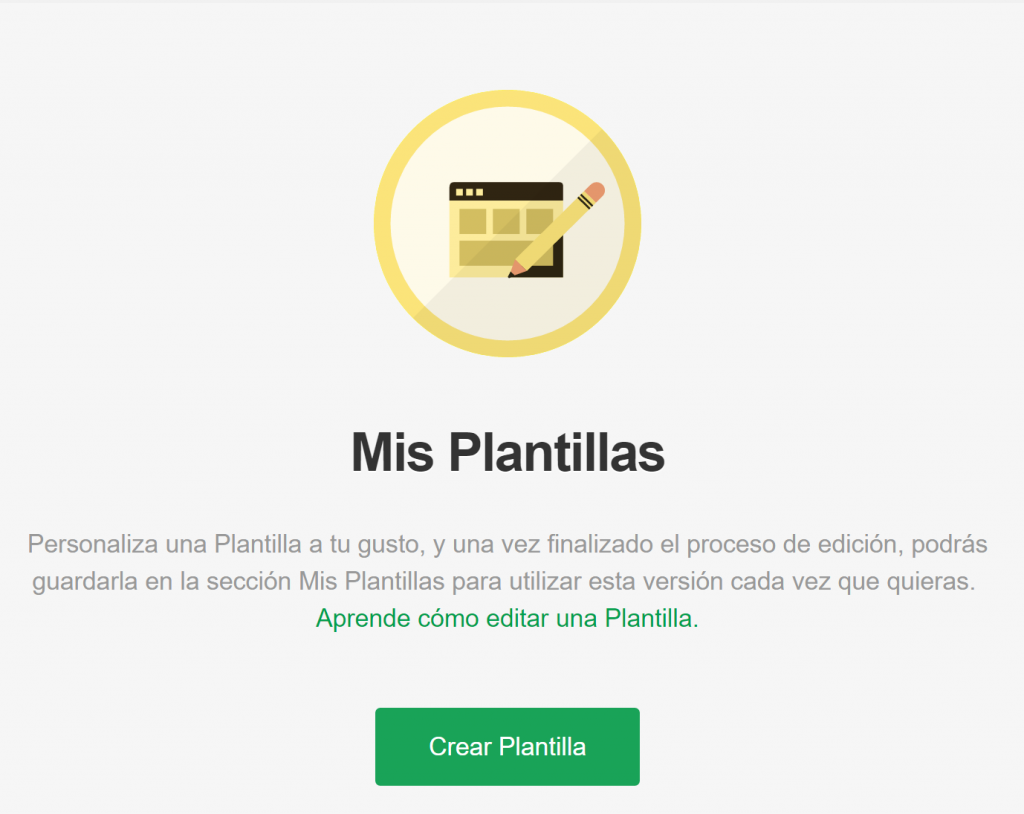
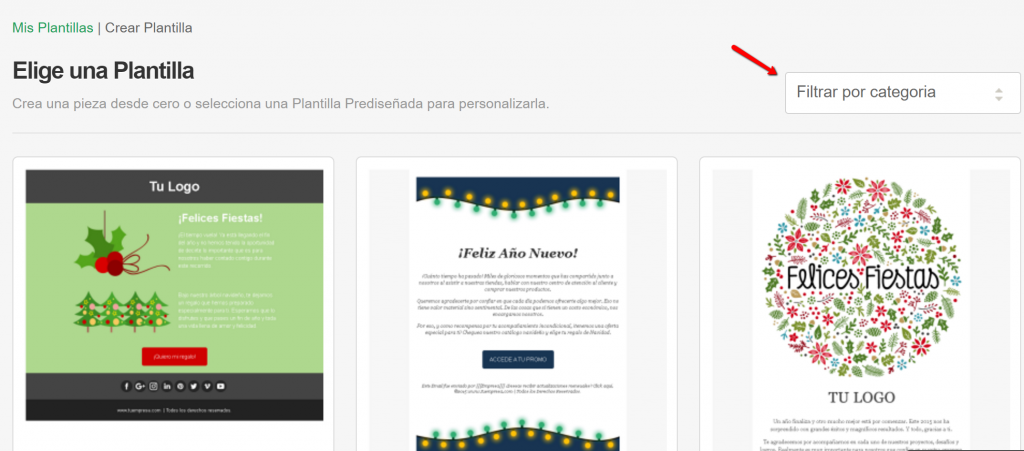
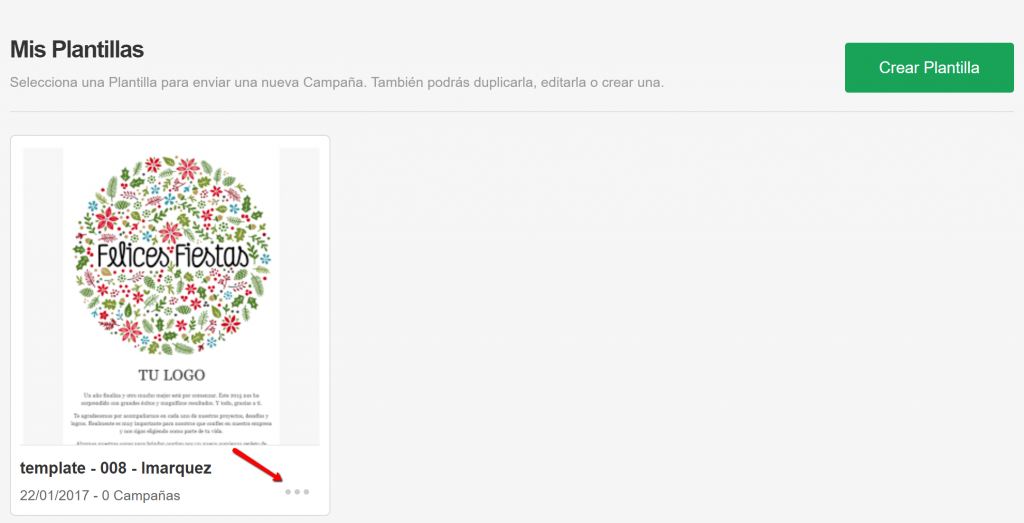
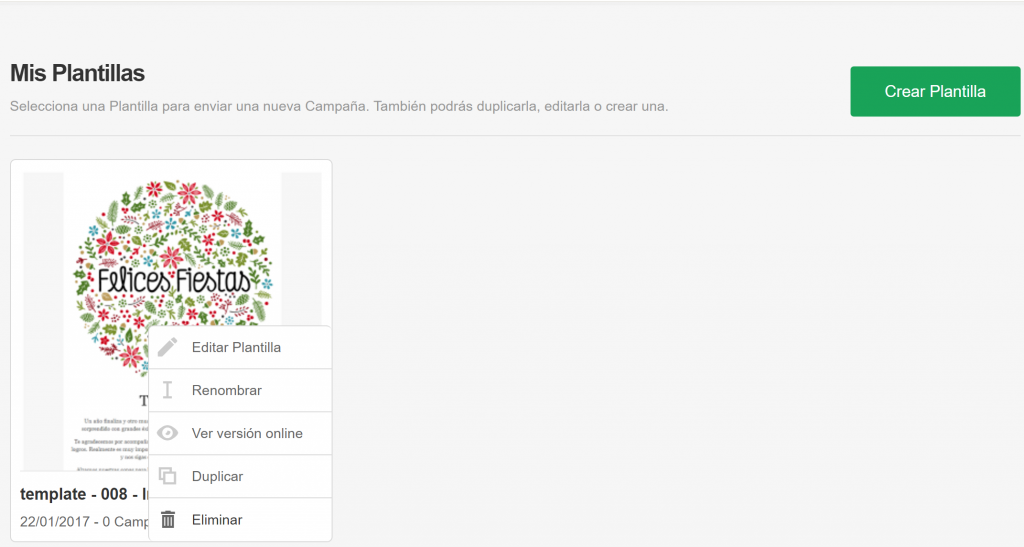
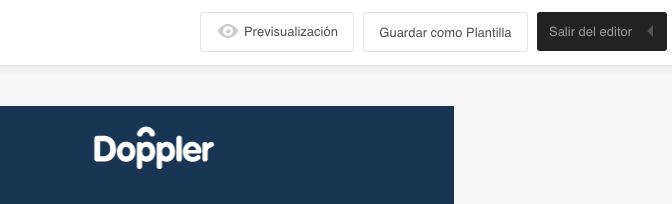


Doppler te informa que los datos de carácter personal que nos proporciones al rellenar el presente formulario serán tratados por Doppler LLC como responsable de esta web.
Finalidad: Permitirte realizar comentarios en nuestro help center.
Legitimación: Consentimiento del interesado.
Destinatarios: Tus datos serán guardados por Doppler y Digital Ocean como empresa de hosting.
Información adicional: En la Política de Privacidad de Doppler encontrarás información adicional sobre la recopilación y el uso de su información personal por parte de Doppler, incluida información sobre acceso, conservación, rectificación, eliminación, seguridad, transferencias transfronterizas y otros temas.